win10电脑如何修改注册表提升开机速度?
更新日期:2023-10-22 18:07:45
来源:投稿
手机扫码继续观看

如何修改注册表提升开机速度?很多用户刚接触win10系统,感觉win10系统进入系统桌面需要很长时间,想要加快启动速度。其实我们可以通过修改注册表来实现。为了帮助大家快速解决方法,下面小编就来分享一下修改方法吧。 ![]()
深度技术 ghost win10 64位 快速纯净版 [电脑系统]
大小:4.84 GB 类别:其他版本 立即下载解决方法
1、使用快捷键组合win键+r键打开运行窗口,在打开的运行窗口中输入“regedit”回车确认即可打开注册表编辑器。
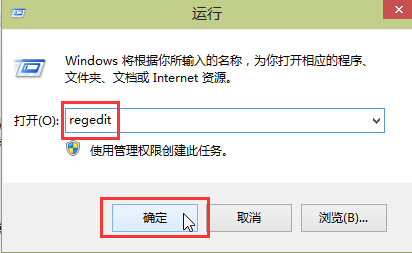
2、在打开的注册表编辑器窗口中,展开HKEY_CURRENT_USER\Software\Microsoft\Windows\CurrentVersion\Explorer\serialize,点击打开序列化项(注:如果没有序列化项,用户可以右键Explorer创建一个序列化项)新序列化项目)。
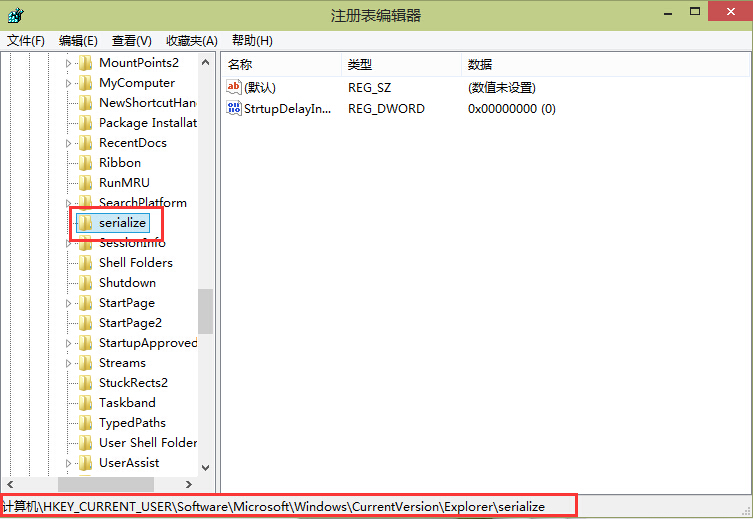
3、在序列化项右侧界面中,找到“StrtupDelayInMSec项”,双击打开并将其数值数据修改为“0”,点击确定完成操作(如果没有StrtupDelayInMSec项) ,用户可以在序列化项右侧的界面中右键新建一个DWORD 32位)值然后重命名为StrtupDelayInMSec,数值数据改为0)。

该文章是否有帮助到您?
常见问题
- monterey12.1正式版无法检测更新详情0次
- zui13更新计划详细介绍0次
- 优麒麟u盘安装详细教程0次
- 优麒麟和银河麒麟区别详细介绍0次
- monterey屏幕镜像使用教程0次
- monterey关闭sip教程0次
- 优麒麟操作系统详细评测0次
- monterey支持多设备互动吗详情0次
- 优麒麟中文设置教程0次
- monterey和bigsur区别详细介绍0次
系统下载排行
周
月
其他人正在下载
更多
安卓下载
更多
手机上观看
![]() 扫码手机上观看
扫码手机上观看
下一个:
U盘重装视频











